Когато става въпрос за работа с имейли на вашия iPhone, може да се изненадате колко много място може да заемете. Apple бавно, но сигурно актуализира официалното приложение Mail с по-добри функции през годините, както и с най-новата версия на iOS.
Съдържание
- Препоръчително четене
- Бързи съвети
-
Изтрийте напълно имейлите от iPhone
- Научете се да изтривате имейл от всяко iDevice
- И не забравяйте да рестартирате!
- Допълнително обяснение
- Заключение
-
Съвети за читатели
- Подобни публикации:
Препоръчително четене
- 21 съвета и трика за Apple Mail, които може да не сте знаели за iOS и macOS
- Проблеми при влизане и удостоверяване в Gmail с Apple Mail? Опитайте тези съвети!
- Създайте съобщение извън офиса в Apple Mail
- Плъзнете, за да изтриете поща, която не работи на iPhone или iPad?
- Отстраняване на неизправности и корекции в приложението за поща и поща
- Как да премахнете заседнал или неизпратен имейл от вашата изходяща кутия на iPhone
- Пощата не работи след надстройка на macOS Mojave, Как да поправите
Въпреки това, все още има някои притеснения, когато става въпрос за изтриване на имейли изцяло от iPhone. За щастие Apple направи значителни промени в настройките, което направи възможно пълното изтриване на имейли от iPhone.
Бързи съвети 
Следвайте тези бързи съвети, за да изтриете имейл от вашия iPhone, iPad или iPod, за да намалите общото съхранение на приложението Mail на вашето устройство
- Премахването и добавянето на акаунта обратно в устройството ви помага да изчистите хранилището на приложението си Mail. Отидете на Настройки > Пароли и акаунт > докоснете име на акаунта > Натиснете Изтриване на акаунт. След това рестартирайте устройството си и след рестартиране добавете акаунта обратно в избора Настройки > Пароли и акаунти > Добавяне на акаунт
- Изтриването на имейл от вашия доставчик на имейл услуги с помощта на уеб браузър често е най-лесният начин да изтриете имейла това запушва вашето iDevice – влезте в акаунта си от компютър и браузър като Safari, след което изтрийте имейли от там. След това рестартирайте вашето iDevice и изчакайте приложението ви Mail да се синхронизира със сървърите на доставчика на имейл
- Влезте в имейл акаунта си чрез уеб браузър и ограничете броя на имейл съобщенията, които вашата услуга изтегля по всяко време. Например хората, които използват Gmail, намират тази опция в Настройки > Препращане и POP/IMAP > IMAP достъп > Ограничения за размера на папката. Изберете да Ограничете IMAP папките да съдържат не повече от 1000 съобщения
- Спрете имейла си да зарежда отдалечени изображения. Отидете на Настройки > Поща > изключете Зареждане на отдалечени изображения
За по-разширени опции, продължете да четете!
Изтрийте напълно имейлите от iPhone

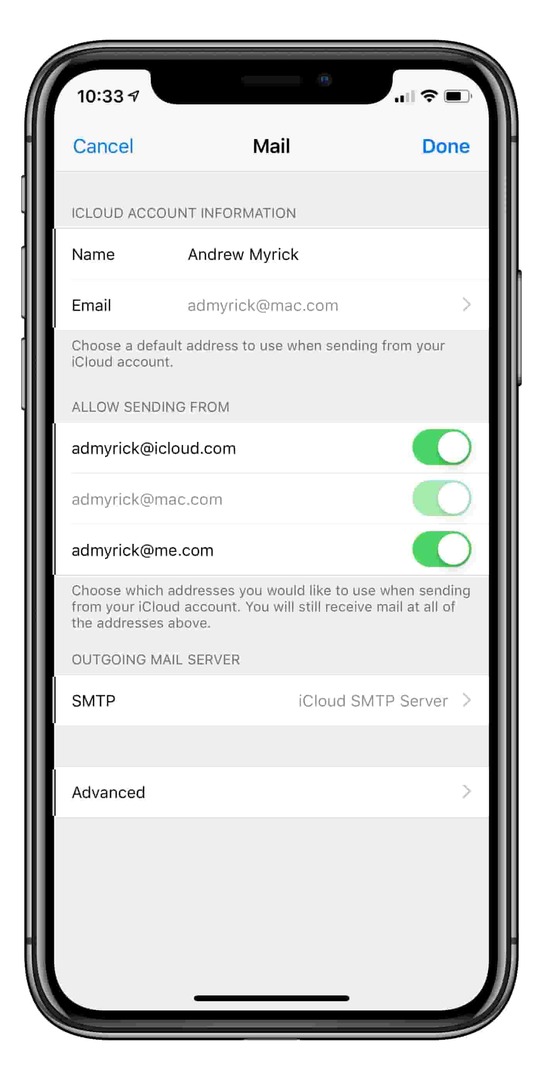
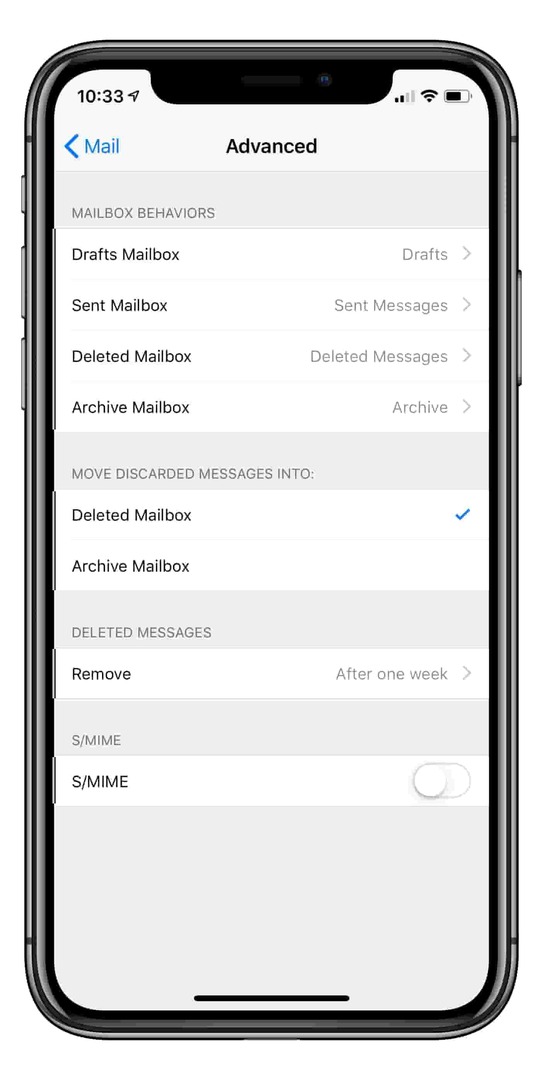
Ако сте уморени да виждате приложението си Mail пълно с имейли, които са твърде стари и няма да изчезнат, ето какво ще трябва да направите. Обикновено се опитваме да намерим начини да отстраните проблемите само с няколко стъпки, но тази е малко по-задълбочена.
Научете се да изтривате имейл от всяко iDevice
- Отвори Настройки
- Изберете Пароли и акаунти
- Изберете един от вашите имейл акаунти от списъка
- Изберете отново същия имейл акаунт
- Превъртете до дъното и докоснете Разширено
- Под заглавието Поведение на пощенската кутия изберете Архивна пощенска кутия
- Потърсете заглавие На сървъра
- Докоснете, за да поставите отметка Цялата поща от „На сървъра“.
- Натиснете в горния десен ъгъл, за да отидете на предишния екран и да потърсите заглавието Преместете изхвърлените съобщения в
- Изберете Изтрита пощенска кутия
- Докоснете в горния десен ъгъл, за да се върнете към предишния екран
- Щракнете върху Свършен в горния десен ъгъл, за да запазите тези настройки
- Повторете за всичките си имейл акаунти
След като сте въвели всички настройки правилно, следващият ход е всъщност да изтриете имейлите напълно от iPhone. За да направите това, остават само няколко стъпки до „Inbox Zero“:
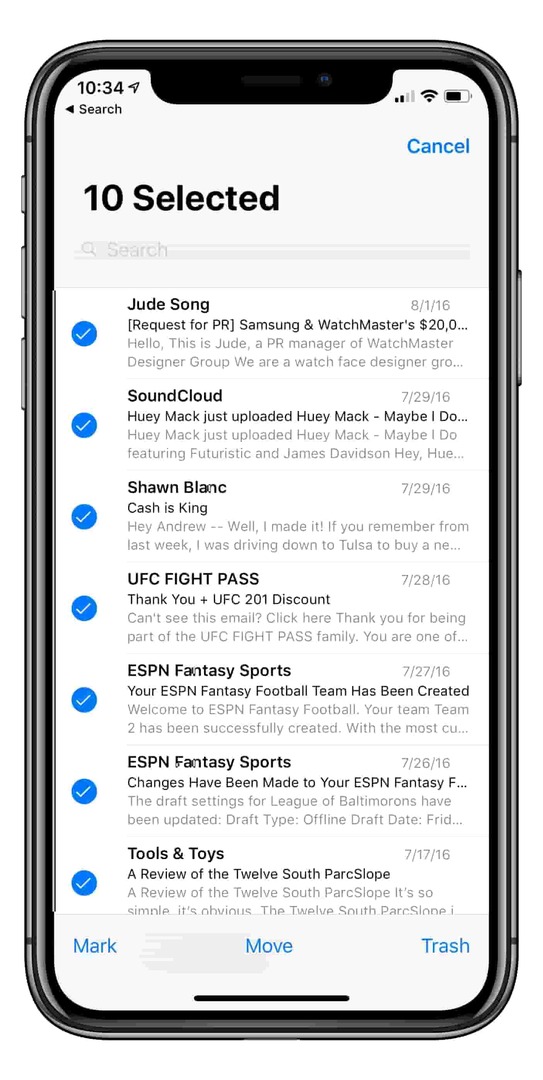
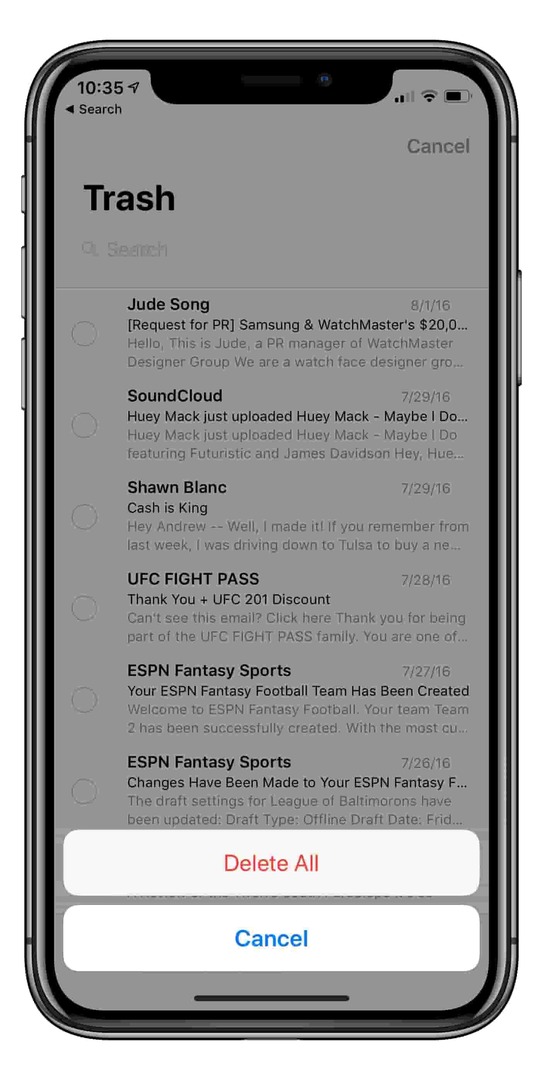
- Отвори Приложение за поща
- Докоснете „редактиране‘ в горния десен ъгъл
- Изберете всички имейли, които искате да изтриете.
- Можете да изтриете само до 150 имейла наведнъж
- След като iOS изтрие тези имейли, отидете на боклук и Изтрий отново
- Повторете този процес, докато всички имейли изчезнат напълно
- След като приключите, рестартирайте устройството си!
След като приключи, iOS изтрива всички имейли и вече не е нужно да се притеснявате, че ще бъде заето допълнително място за съхранение. Тъй като избрахме да премахнем имейлите от сървъра, вие дори няма да видите имейлите да се появяват, когато използвате настолното приложение Mail.
И не забравяйте да рестартирате!

От решаващо значение е да изключите устройството си, след като премахнете имейла си и промените настройките си. Рестартирането на вашия iPhone, iPad и iPod изчиства всички кешове и изтрити елементи от вашето устройство!
Ако използвате iOS 11 и по-нова версия, има нов начин за рестартиране:
- Отвори Настройки > Общи
- Превъртете докрай надолу и докоснете Изключване

- Плъзнете, за да изключите захранването
- Изчакайте около 30 секунди, преди да включите отново захранването
Или следвайте тези ръчни методи:
- Рестартирайте вашия iPhone и iPad с Face ID.
- Натиснете и задръжте страничния или горния бутон и всеки бутон за сила на звука, докато се появи плъзгачът
- Плъзнете плъзгача, за да изключите напълно устройството си
- След като устройството ви се изключи, натиснете и задръжте страничния бутон отново, докато видите логото на Apple
- Рестартирайте вашия iPhone SE и iPhone 8 или по-стари или iPod touch и iPad с бутони за начало.
- Натиснете и задръжте бутона отгоре (или отстрани), докато се появи плъзгачът
- Плъзнете плъзгача, за да изключите напълно устройството си
- След като устройството ви се изключи, натиснете и задръжте отново бутона отгоре (или отстрани), докато не видите логото на Apple
Допълнително обяснение
В този момент ще бъдем небрежни, ако не споменем няколко неща за стъпките по-горе. По-конкретно, когато става въпрос за избор на „Изтрита пощенска кутия“ за вашите изхвърлени съобщения.
Когато сте в този момент, получавате или изтрита, или архивирана пощенска кутия. Ако е избрана Архивна пощенска кутия, тогава всички ваши по-рано получени имейли ще се върнат в секцията „Цялата поща“ в приложението Mail.
Другото нещо, което бихме искали да посочим, е когато избирате опцията „На сървъра“. От тук iOS ви дава избор да изберете „На моя телефон“ или „На сървъра“.
Причината, поради която искате да ги изтриете от сървъра, а не само от телефона си, е да бъдат премахнати специално от вашия имейл акаунт. В противен случай имейлите ще бъдат изтрити само от телефона ви и може да се появят отново „бъгове“ на вашите имейл услуги.
Заключение
Приложението Mail на Apple е може би един от най-добрите начини да управлявате имейлите си от вашия iPhone, iPad или Mac. Това е просто още един начин да докажете как можете да персонализирате и да създадете възможно най-доброто изживяване на вашите устройства.
Ако имате въпроси, не се колебайте да се свържете и да ни уведомите, ако срещнете проблеми. Ако е така, пуснете коментар по-долу и ние ще се радваме да ви помогнем да разберете как да изтриете напълно имейли от iPhone и да ви спестим малко място на вашето устройство.
Съвети за читатели 
- Намирам, че най-лесният начин е просто да изтриете имейл акаунта от Настройки > Пароли и акаунти, рестартирайте и след това добавете акаунта обратно
- Някои доставчици на имейл имат настройка, която ви позволява да ограничите броя на имейлите, съхранявани на вашето устройство по всяко време – знам, че Gmail предлага това и предполагам, че и други го правят. Знам, че имейлът ви трябва да бъде настроен като IMAP и можете да направите тази промяна само чрез уеб браузъра. За Gmail можете да намерите тази функция в менюто за настройки (икона на зъбно колело) > Настройки за препращане и POP/IMAP под Ограничения за размера на папката за IMAP – можете да я зададете навсякъде между 1000 до 10 000 като максимум. Изглежда, че по подразбиране е „не ограничавайте броя на съобщенията в IMAP папка“.
- Това проработи за мен: Отворете поща и отидете във вашата входяща кутия. Докоснете бутона Редактиране и изберете първия си имейл. След това задръжте натиснат бутона за преместване и докато държите бутона за преместване, докоснете този първи имейл, за да го премахнете. Освободете всичките си пръсти от екрана и изчакайте няколко секунди, след което изчакайте приложението Mail да попита „Преместете тези съобщения в нова пощенска кутия“. Докоснете кошчето. След това отидете в кошчето си, изберете бутона Редактиране и изберете да изтриете всички. Потвърдете бутона Изтриване на всички
- Посетете уебсайта на вашия доставчик на имейл услуги на компютър, като използвате уеб браузър като Safari или Chrome (или вашия предпочитание.) Изтрийте имейлите си там и оставете известно време на вашия имейл доставчик да се синхронизира с вашия iPhone, iPad, или iPod
Андрю е писател на свободна практика, базиран на източното крайбрежие на САЩ.
Той е писал за различни сайтове през годините, включително iMore, Android Central, Phandroid и няколко други. Сега той прекарва дните си, работейки за компания за ОВК, докато работи като писател на свободна практика през нощта.